欢迎您访问我爱IT技术网,今天小编为你分享的电脑教程是:怎么用u启动命令行备份系统,在平时使用电脑中总免不了某些软件的激活、甚至备份等,比如:辛辛苦苦写的程序没做好备份丢失了,那是很难受的事儿。本文针对这些诸多问题,由我爱IT技术网电脑教程小编,精心整理并收集网络上这些有用的知识分享给大家,注意知识来源于互联网,是有用的知识收集整理,如果你觉得有侵犯你的权利的,请你及时联系本站的相关负责人,我们会在第一时间为你处理,谢谢你的配合!
怎么用u启动命令行备份系统
在安装完系统后,很多用户会将系统进行备份,以便日后想对系统进行还原的时候,比较方便快速,省得还的拿到电脑城去装,当然在今天,已经有很多用户会自己对系统进行备份,但今天u启动小编就来教教大家如何在XMGR模式对系统的备份。
前期准备工作(包括相关工具或所使用的原料等)
u启动v5.0制作的u盘
详细的操作方法或具体步骤
将u盘插入到电脑的usb插口处(这里u启动小编就要提醒大家一下:若是台式电脑,请将u盘直接插入到电脑主机后置的usb插口),然后开启电脑,在出现开机画面的时候按下相应的快捷键进入u启动主菜单界面,将光标移至“【06】运行MaxDos工具箱增强版菜单”后按回车键确认即可;如下图所示:
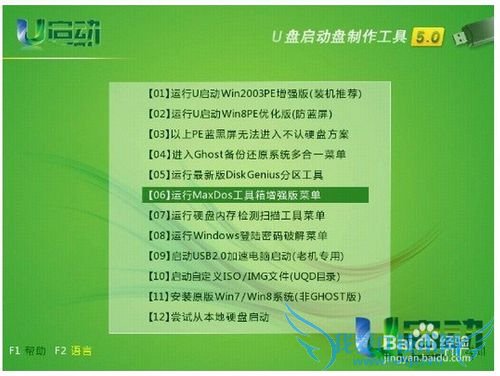
接着。在弹出的2个窗口中,将鼠标移到“【02】运行MaxDos9.2工具箱增强版G”和“K.XMGR 模式.”按下回车键进行确认。如下图所示:
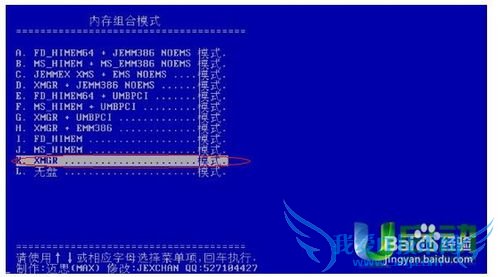
操作完,我们会进入到“主菜单”,选择“7.进入..命令行模式”。如下图所示:
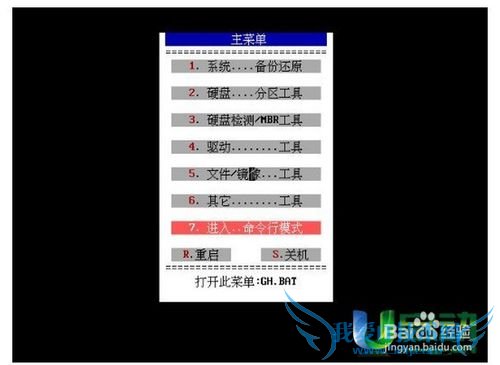
当进入到命令模式时,我们如下图所示输入一键备份系统的命令“bak”后按下回车键确认:
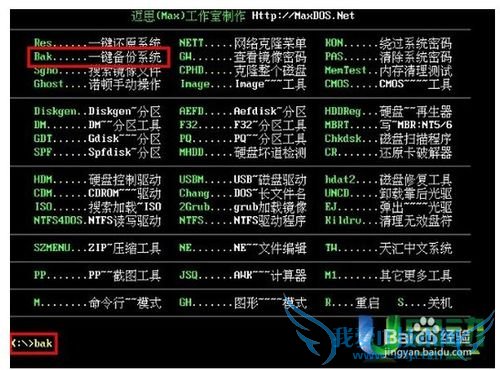
接下来我们就要开始选择需要备份的分区了,读者只要根据下图所示操作即可:
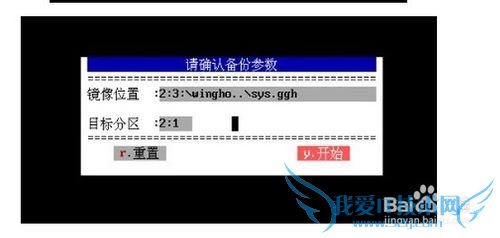


当弹出“警告”窗口时,我们只需要点击键盘上“S”将或者将光标移至“开始(S)”处后按下回车键确认即可;如下图所示:

点击确认后,系统便会自行开始备份,等待备份完成后系统会自动重启电脑并且进入windows系统;如下图所示:
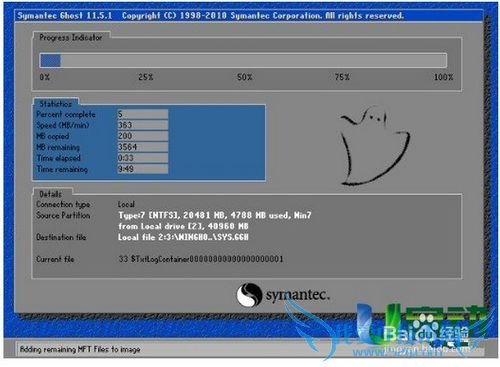
在XMGR模式下使用命令行备份系统的详细教程小编就向你介绍到这里了,你学会了吗?
本文仅供参考,如果您需解决具体问题(尤其法律、医学等领域),建议您详细咨询相关领域专业人士。作者声明:本文系本人依照真实经历原创,未经许可,谢绝转载。以上就是关于怎么用u启动命令行备份系统的分享,如果你有更好的经验或者补充,请在下面评论框中发表你的答案。
- 评论列表(网友评论仅供网友表达个人看法,并不表明本站同意其观点或证实其描述)
-
